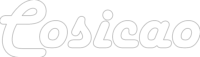プロローグ
コロナになってから1年半が過ぎようとしています、みなさんいかがお過ごしでしょうか。
筆者の会社は2020年4月から現場と自社のラップトップを渡されて在宅勤務がメインとなりました。
そのおかげで今ではデスク周りには元々自宅にあったPC3台(Windowsデスクトップ・Windowsラップトップ・MacBook Air)を加えて計5台のPCがある状態。
全てを同時に使うわけではないですが、Windowsのラップトップ以外は割と使用頻度が高いのでデスク周りの配線などがカオスになっています。
いくら180cmの幅広デスクを利用していても、最低限42インチモニタの幅分は作業スペース(97cm)が必要です。
更に24インチのサブモニタと昇降式ラップトップ台を置くと幅は全て埋まります。
デスクトップはデスク下に置いていても、ラップトップ3台もあると収拾がつきません。
更にMBA用に使っているドッキングステーション、SONYヘッドホン用プロセッサやAmazon Echoやスマホの充電台、Apple Watchの充電台もデスクに置くともうカオスな状況に。
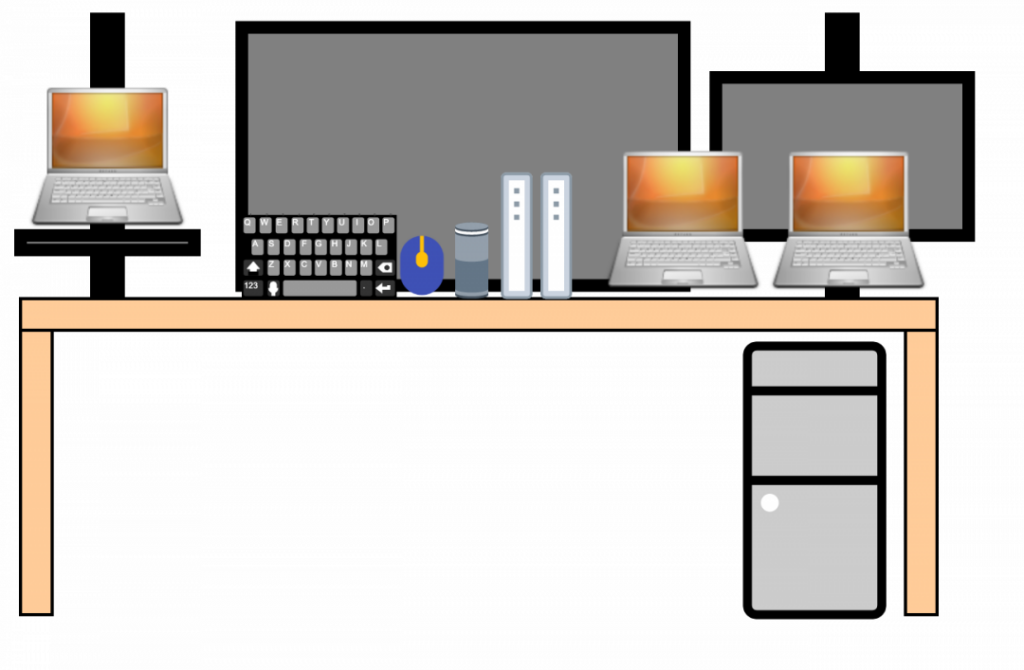
そんな方にオススメなのがペグボード、有孔ボードの活用です。
備忘録がてら書いていきますので興味のある方はご覧ください。

材料を買いに行こう!
今すぐメジャーで床から天井までの長さを測ってホームセンターへ行きましょう。
何も考えることはありません、今回はデスクの前にペグボードの壁を作るだけです。
一応幅の長さも測っておきましょう。
計測したら必ずメモ帳に書いておきましょう。
メジャーが家にない人は、メジャーを買いにホームセンターに行って一旦帰ってきましょう。
ホームユースであれば5m前後あれば十分かと思います。


1×4アジャスターを3セット選ぶ
まずは1×4のアジャスターを3セットカゴに入れましょう。
種類は様々なので、好きなタイプ・色で良いです。
そしてアジャスターのパッケージをみて、木材をどれくらいの長さに切ればよいかを確認してください。
目標の高さからマイナスXXcm(またはmm)切ること、と書いてありますので、それをメモ帳に記入します。



1×4を3本選んで切ってもらう
まずは1×4の木材を3本選んで、ホームセンターで切ってもらいましょう。
木材は長ければ長いほど「反り」があるので、反りが少ないものを選びます。
更に木材によっては穴や凹み、ネバネバしたヤニが付いていることがあるので木材選びは意外と重要なポイントです。
木材を決定したら前項で調べたアジャスターに必要な長さを計算して、木材カット担当者に伝えます。
暗算でもいいですが、念の為スマホの電卓で計算することをオススメします。
ペグボード(有孔ボード)を選ぶ
肝心のペグボードを選びましょう。
大体910×1820くらいのサイズのものが置いてあると思います。
色は無塗装のものだったり黒や白く塗装されたものがあります。
希望の色がない場合は、無塗装のものを購入して自分の好きな色に塗るのもありです。面倒ですが。
横幅が大きすぎる場合はこれも一緒にカットしてもらいましょう。
カットしてもらうときのコツは、以下の通り。
- 左右均等な距離で切ってもらう
- 穴と穴の位置の中心で切ってもらう
こうすることで見た目が非常に綺麗になりますので、必ず意識して木材カット担当に伝えることをおすすめします。
ビス等を選ぶ
あとは1×4木材に有効ボードを固定するビス(ネジ)類を購入するだけです。
ワンバイ材は厚さが19mmと決まっているので、ペグボードの厚さを考慮して貫通せず確実にビス止めが出来る長さのものを選びましょう。

工具を揃える
普段から何でも作っちゃうDYIerの方なら心配ありませんが、家にドライバーもない人はホームセンターで一緒に工具も買ってしまいましょう。
今回のようなDIYであればプラスドライバが1本あれば何とか組み立てることができます。
今後もDIYをしたい!と思ったら電気工具を購入すればよいです。



組み立てる
完成形
とりあえず完成図はこんな感じです。
デスクの前にペグボードの壁を作ることで、デスクの拡張性が無限に広がります。

前準備
おそらく今回の作業でこれがトップを争う大変さかもしれません。
デスクを移動して作業スペースを確保しましょう。
家具移動ツールを使って移動するもよし、デスクから一旦全て荷物をおろして移動するもよし。
オススメはデスクの脚部分にキャスターをつけてしまいましょう。
こうすることで今後デスクの移動がかなり楽になります。
その反面、キャスター分デスクが高くなってしまいますのでご注意ください。

柱を立てる
まず1×4材にアジャスターを取り付け、3本柱を立てます。
柱それぞれの間隔はお好みです、均等でもよいですし壁コンセントの影響で多少ズラすもよし。
アジャスターはしっかりと閉めてがっちり固定します。
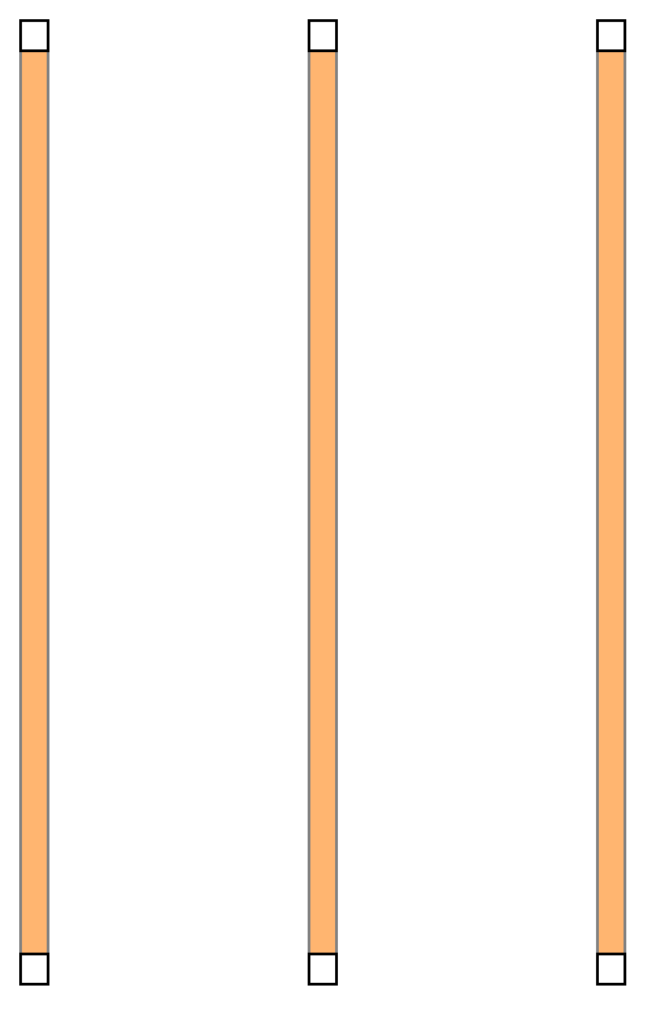
ペグボードを固定する
柱が立ったらペグボードを固定していきましょう。
ただここは2人または3人で作業することをオススメします。
正直1人ではかなりキツいです。
本来であればドリルで下穴を開けた方が綺麗にビスが止まりますが、これくらいの厚さであればあってもなくても対して差はないでしょう。
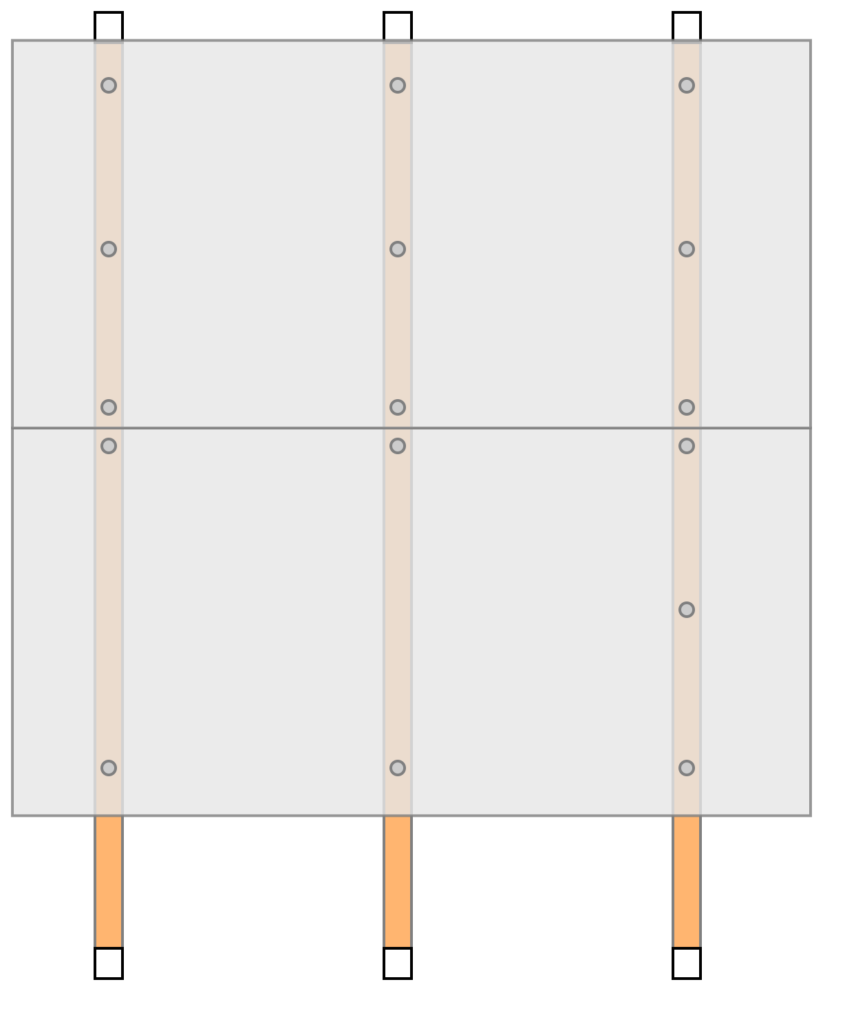
完成
これでペグボードの壁は完成です。
デスクを元の位置に戻してみましょう、目の前に穴だらけの壁ができたはずです。
これでデスクの拡張性は無限大に広がりました。
今回柱を3本立てたため、数赤枠部分はある程度厚みがある部分になります。
そのためそこの部分であれば好きなものをビス止めすることができるようになります。
筆者は42インチモニタ用のディスプレイアームと、デスクライトをビス留めしています。
なかなか壁に直接ビス留めするのは気がひけるので、このような仮の柱はとても重宝します。
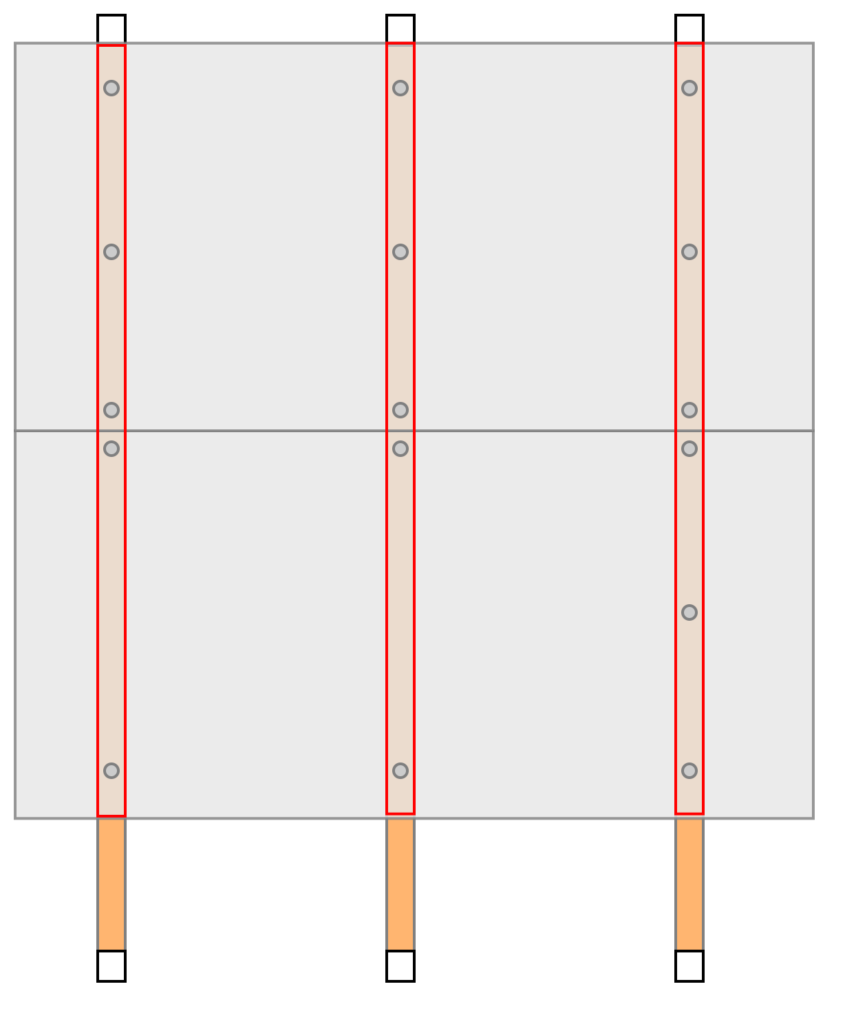
エピローグ
今回は壁を作るところまでを書きました。
次の記事では有効ボードを活用していかにデスクをスッキリ出来るかを中心に書いていきます。
記事は以上